Win7怎么取消关机的时候提示强制关闭程序?
来源:pe吧 作者:Bill 发布于:2018-08-14 10:46:18 浏览:1963
最近,有使用win7系统的用户反映在关机的时候提示强制关闭程序,要等好一会才能关闭计算机,想强制关闭计算机,但是又怕电脑的系统文件或程序文件丢失,那么我们应该怎么取消win7关机的时候提示强制关闭程序?
方法/步骤:
1、按“Win + R”组合键,打开运行,并输入“gpedit.msc”确定或回车打开本地组策略编辑器;
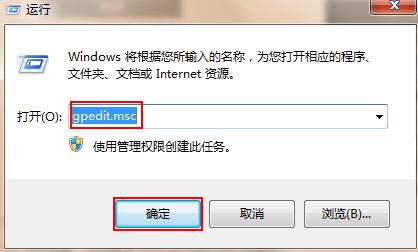
2、进入“本地组策略编辑器”页面后,按下点击打开以下文件夹“计算机配置 - 管理模板 - 系统 - 关机选项”,并在右侧窗口中单击“关闭会阻止或取消关机的应用程序的自动终止功能”;
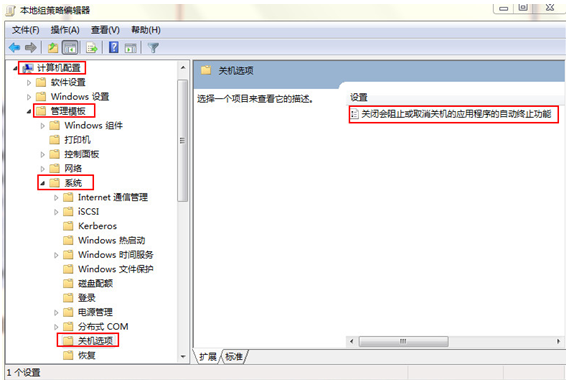
3、在关闭会阻止或取消关机的应用程序的自动终止功能窗口,我们选择“已启用”选项,点击“确定”;
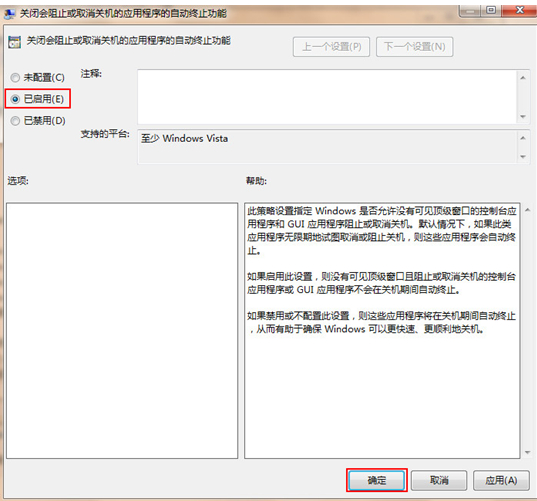
以上就是Win7怎么取消关机的时候提示强制关闭程序的方法步骤,相信通过以上步骤,就可以解决问题了。如果大家的电脑也发生了这种情况,不妨按照这篇文章的方法来尝试一下。要想了解更多windows资讯,请继续关注PE吧。
推荐使用总裁团队旗下功能强大的封装产品
驱动工具 驱动总裁
一键重装 PE吧装机助理



